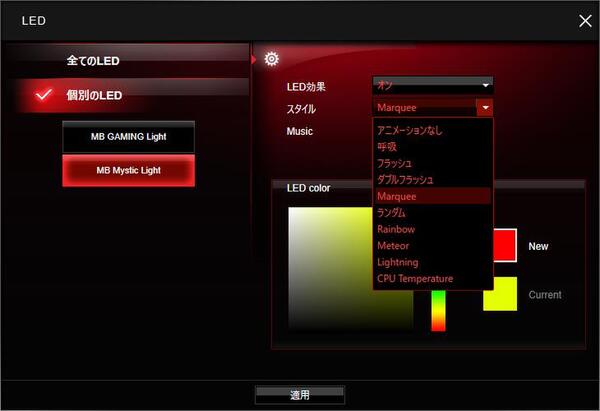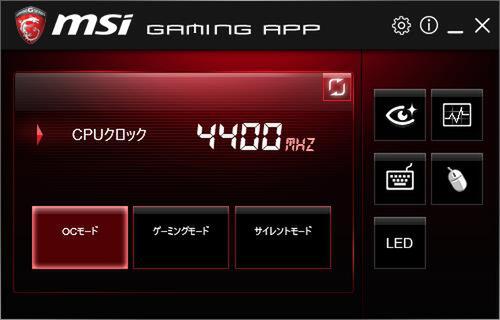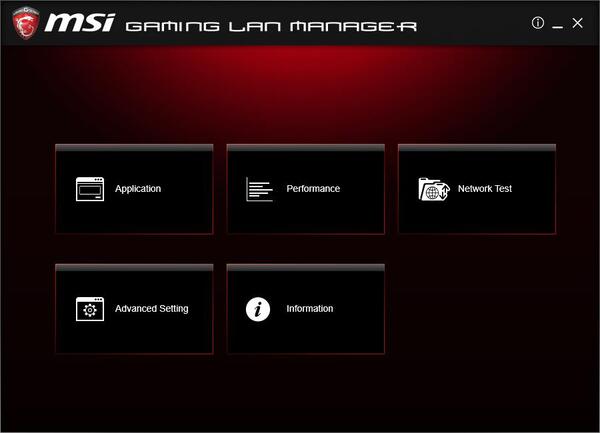ゲーミングにかけるMSIの意気込みも台湾本社で取材!
お手ごろ価格のカーボンマザーボード MSI『Z170A GAMING PRO CARBON』レビュー
カーボンにグッとくる!メインストリームマザーをレビュー
機能や拡張性に優れるマザーボードが欲しいが、カラーリングが派手だったり、ロゴが目立ちすぎて使いにくい……といった悩みをもっている人も少なくないはず。そんな人にはMSIの最新マザーボード『Z170A GAMING PRO CARBON』がうってつけだ。
Z170A GAMING PRO CARBONは、同社の『Z170A GAMING PRO』がベースになっている。すぐに気がつく変更点は、MSI製ゲーミングマザーのテーマカラーといえる黒&赤のツートンカラーから黒&白(シルバー)のツートンカラーに変わったこと。黒&赤は目立つが、PCケースに入れた時にマザーだけ目立ちすぎてしまうのがちょっと……という人にとっては朗報だ。
メモリースロット側の基板発光部はZ170A GAMING PROの半分程度に短縮されている(発光が省略された部分はグラボや各種ケーブルで隠れやすいので、合理的判断といえる)が、発光色は8色8パターンから1650万色16パターンへと、より細かく設定できるようになっている。
デザイン変更だけじゃない!
だがZ170A GAMING PRO CARBONは既存製品の安易なカラーチェンジではない。Z170A GAMING PROユーザーの声を設計にフィードバックし、より実用的な設計に生まれ変わっている。
まず注目したいのがZ170A GAMING PROでは全て直立していたSATAコネクターが、Z170A GAMING PRO CARBONではチップセット脇の4ポート分が横倒しになったこと。PCケースの裏配線が当たり前になっている今、この配慮は非常にうれしい。
またフロントUSB3.0(USB3.1 Gen1)も従来の2ポートから4ポートへ、さらにフロントUSB2.0も2ポート→4ポートへそれぞれ増設されている。特にフロントUSB3.0はコネクターが横倒しと直立の2つを使い分けられるため、PCケース内でケーブル回しがやりやすい方を使えるというメリットもある。地味ではあるが、非常に自作erの求めていることを“よく分かっている”変更だ。
もうひとつ背面のUSB3.1 Gen2(ASMedia製チップ)は従来のType-Aコネクター2基構成から、Type-A+Type-C構成となり、最近徐々に増えつつあるType-C対応デバイスとの親和性もアップしている。
拡張スロットの構成は基本的に同じだ。グラボを装着するPCIエクスプレス×16スロットは重いハイエンドグラボに負けないよう、通常品の4倍の強度を誇る“MSI STEEL ARMOR”仕様だ。
だが注目したいのはZ170A GAMING PROではPCIスロットだった拡張スロットがPCIエクスプレス×1スロットに変更されている点だ。PCIスロットは旧世代のサウンドやキャプチャーボードを装着するには便利だったが、現行世代のボードを使うならx1スロットの方が使いやすい。上位モデル『Z170 GAMING M5』に近いスロット構成に格上げされた、と言うべきだろう。
高耐久を謳うMSI自慢の設計規格“ミリタリークラス5”準拠の高品質パーツや、高音質のサウンド回路“Audio Boost 3”、LANポートを落雷や静電気から守る耐サージ保護機能“LAN Protect”といった仕様はもちろん共通。ちなみにLANはGAMING M5に搭載されているKILLER LANではなく、インテル製『I219-V』を採用している。
上位版のGAMING M5はSATAポートやM.2スロット搭載数で優れているが、一般的なパーツ構成にするならこのZ170A GAMING PRO CARBONでも十分すぎる拡張性がある。それでいてGAMING M5より実売3千円程度安く、かつデザインも落ち着いている、というのがZ170A GAMING PRO CARBONの魅力だ。そろそろ第6世代Coreで自作してみたいと考えているなら、ぜひこのマザーを第一候補にしてみてはどうだろうか。
この記事の編集者は以下の記事もオススメしています
-
PCパーツ
GTX 980を2基搭載する65万円越えのノートPCがMSIから! -
マザーボード
USB 3.1を備える「AMD 970」搭載マザーがMSIから発売 -
マザーボード
1万円で買えるMSIのゲーミングマザー「H110M GAMING」 -
マザーボード
カーボン調のZ170採用ゲーミングマザーがMSIからデビュー! -
デジタル
MSI、近日発売のマザーボード3製品を国内初披露 -
マザーボード
PCI-Ex16を4本搭載するハイエンドZ170マザーがASUSから -
マザーボード
MSIの創業30周年を記念したZ170マザーが発売 -
マザーボード
最強ゲーミングマザーMSI「X99A GAMING PRO CARBON」は買い! -
デジタル
MSI、GeForce RTX 3060搭載ゲーミングノートPC「Stealth-15M-A11UEK-211JP」にカーボングレイカラーモデルを発売